BxSmartPrintPro filformat
Hvordan bygge opp tekstfiler BxSmartPrintPro servicen vår kan lese og printe etiketter fra
I noen tilfeller ønsker kunder f.eks. å printe etiketter direkte fra Visma Business eller andre ERP og tredjeparts-løsninger. Ofte løses det da ved at de produserer en tekstfil som sendes til en bestemt katalog. I denne manualen skal vi ta for oss hvordan en slik fil kan bygges opp.
---
Det første man kan gjøre er å sjekke og eventuelt bytte Printfil plasseringen, dette gjøres i Admin-screen. I Admin-screen kan man også endre filetternavn, separator, encoding og eventuell delay for når service skal ta tak i fil og printe den. Her kan man også legge til printere.
Vær obs på at hvis man legger inn en UNC/nettverkssti i oppsettet må man ofte legge til servicebruker på BxSmartPrintProService i Services. Local System holder ikke alltid for tilganger.
Åpne BxSmartPrintPro og Admin-screen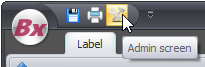
Pass på at Use Windows Service er på, og at service kjører.
Location: Ønsket filsti servicen vår skal lese filer fra.
Suffix: Filetternavnet - anbefalt å være .prn som standard. Eksempel på filnavn: "printfil.prn"
Separator: Separator i innholdet i filen. ; er best å bruke til dette, eventuelt fungerer TAB og punktum til dette også, men vær obs på at eventuelle punktum eller skjulte TAB i produktnavn kan føre til problemer. Bruk derfor alltid ";" som standard.
Encoding: utf-8 holder ofte som standard, men ved noen tilfeller kan det være ÆØÅ og andre tegn blir feil. Da løser det seg ofte ved å bytte til iso-8859-1. Dette kommer an på hvordan tredjeparts-programmet produserer filene.
Delay: Tiden det tar før service leser inn filen som sendes til katalogen.
Expect Layout and Quantity only: Forklares nærmere lenger ned. Denne er stort sett kun for bakoverkompatibilitet med eldre tredjeparts-løsninger det ikke er så enkelt å gjøre kodeendringer for. Denne bør alltid være av som standard med mindre det er en grunn til å slå den på. Dette valget kan og føre til at ukompatibilitet med BxMobile og BxWebManager dersom dere har mer enn én printer å velge mellom, dette valget fører til at etiketter kun printes til printer satt som standardprinter.
Company printers: Her legger du til printere på firma, som knyttes til etiketten. Trykk på firma "Standard" og Select printers, velg printere fra listen som kommer opp. Dette er printere som ligger på server/PC i Control Panel -> Devices and Printers.
Trykk Save & Close når nødvendige justeringer er gjort.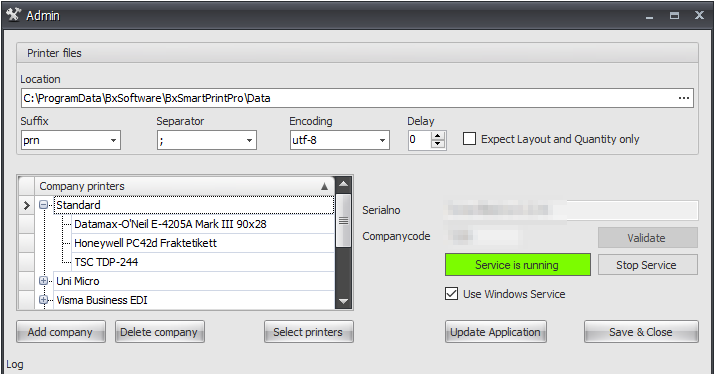
Når nødvendige justeringer er gjort i Admin-screen kan du begynne å tenke på designet av etiketten, og hvordan innhold i filen skal se ut. Eksempel på innhold i fil for Standard etikett:
TSC TDP-244;Standard;1;GTIN;Productno;Description;Price
Filen må alltid starte med printernavn;etikettnavn;antall etiketter som skal printes;resten;her. Man kan også benytte tallet som tilhører printer og etikett hvis det er enklere, men vi anbefaler helst å bruke navn, hvis det skulle oppstå forskyvinger på etiketter eller printere (f.eks. når man oppretter ny etikett eller legger til ny printer) slipper man tenke på dette ved bruk av navn. Det er også en fordel hvis man av en eller annen grunn skulle benytte Expect Layout og Quantity only innstillingen, forklart lenger ned.
Under Label fanen ligger det en etikett med navn Standard. Til venstre for navnet ser man også et tall. Dette tallet eller navnet kan benyttes i printfilen. 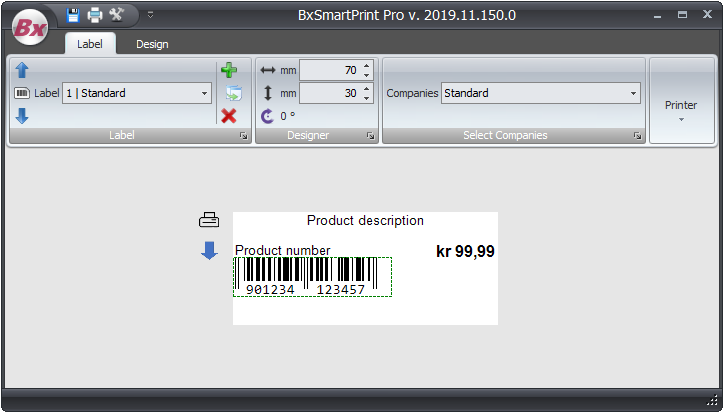
Etterhvert som man lager flere etiketter vil man se tallet øke for hver nye etikett.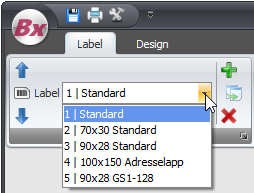
Det samme gjelder også for printer. Tall eller navn. Pass på at etiketten knyttes til Standard company i Label fanen, dette for at printere skal bli synlig i Default Printer listen.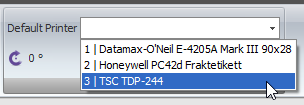
Når dette er gjort kan du åpne Design fanen. Samme prinsipp gjelder her. Tallene ved siden av feltnavnet er rekkefølgen som kommer etter printernavn;etikett;antall;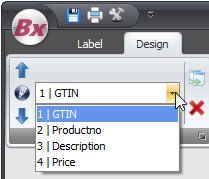
Hvis innholdet i filen blir printer;etikett;antall;Description;Productno;GTIN;Price og oppsettet i design er som i bildet over vil du da få produktnavnet som strekkode og strekkoden/GTIN som varebeskrivelse/Description. Hvis det er vanskelig å justere rekkefølgen i programmet som produserer filen kan man enkelt flytte rundt på feltene ved hjelp av pilene til venstre. For BX sin del har det ingenting å si hvordan rekkefølgen på innholdet i filen er, så lenge printer;etikett;antall; ligger først, og at antall felter som kommer etterpå stemmer overens med antall felter i designet i BX. 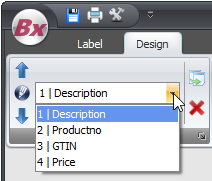
Husk å alltid lagre etter du har gjort justeringer på etiketten.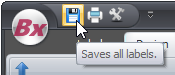
Tilbake til Expect Layout and Quantity only innstillingen. Hvis denne aktiveres vil programmet kun oppfatte innholdet slik:
etikett;antall;GTIN;Productno;Description;Price
Her er det da veldig viktig at du har tunga rett i munn i måten print filene opprettes på, spesielt hvis du da velger å kun bruke nummeret fremfor navnet. Glemmer eller dropper du f.eks. å ta med printeren først i filen, uten at dette parameteret aktiveres, er det fort gjort å printe noen milliarder etiketter. Da vil GTIN oppfattes som antallet på etiketten, så oppfattes Productno som GTIN feltet, osv.
Hvordan oppfattes i så fall selve printeren med dette parameteret? Under Label fanen så ser du "Default Printer". Der knytter du en printer til selve etiketten, og lagrer. Da vil etiketten du ønsker å printe KUN sendes til valgt printer. Husk, dette valget vil føre til at utskrifter fra BxMobile og BxWebManager ikke vil fungere, dersom dere skal bruke mer enn én printer fra disse løsningene. 
